
Są chwile, kiedy na komputerze z Windows system operacyjny, czułość myszy zmienia się losowo i może to być bardzo frustrujące, zwłaszcza jeśli zdarzy się to podczas grania w gry. Zanim zdecydujesz się zmienić mysz na inną, w tym artykule podpowiemy Ci kilka sposobów, aby spróbować rozwiązania problemu , niezależnie od tego, czy ma to związek ze sprzętem myszy, czy z oprogramowaniem.
Oczywiście, że czułość myszy zmienia się sama i w pozornie losowy sposób bez naszej woli, nie jest to normalne zachowanie i oczywiście może to mieć związek z wadliwym sprzętem myszy i że w końcu trzeba zmień go na inny nowy. Jest jednak kilka rzeczy, które powinieneś najpierw wypróbować, ponieważ problem może nie dotyczyć sprzętu urządzenia, ale jego konfiguracji lub gdzie indziej. Zobaczmy wszystkie możliwości.
Szybkie sprawdzanie, czy czułość myszy zmienia się sama

Przed przejściem do bardziej złożonych rozwiązań należy wykonać serię szybkich testów, które należy spróbować wyizolować problem (w rzeczywistości mogą one nawet spowodować problem i bezpośrednio go naprawić). Chociaż niektóre z nich wydają Ci się zbyt oczywiste, nie przestawaj próbować, ponieważ czasami problem tkwi w najprostszych:
- Odłącz i ponownie podłącz mysz.
- Podłącz mysz do innego portu USB w komputerze, aby upewnić się, że nie ma problemu z portem USB. W rzeczywistości spróbuj podłączyć ją do innej grupy portów (jeśli twoja płyta główna ma je w różnych miejscach, lub nawet spróbuj podłączyć mysz do przedniego portu USB pudełka, na wszelki wypadek).
- Podłącz mysz do innego komputera i zobacz, czy czułość również się zmienia.
- Jeśli mysz jest bezprzewodowa, sprawdź, czy połączenie jest prawidłowe (wykonaj ponowną synchronizację, jeśli to możliwe) i upewnij się, że ma wystarczająco dużo baterii.
- Jeśli korzystasz z laptopa z myszą USB, upewnij się, że przypadkowo nie dotykasz touchpada laptopa.
Możliwe rozwiązania, gdy czułość myszy zmienia się losowo

Następnie zaproponujemy kilka rozwiązań i sprawdzimy nieco bardziej złożone niż to, o czym wspomnieliśmy do tej pory, aby spróbować zweryfikować, czy wszystko jest w porządku na poziomie konfiguracji i że rzeczywiście problem dotyczy myszy.
Sprawdź ustawienia myszy w systemie Windows
Kliknij Start, a następnie ikonę Ustawienia (koło zębate). Następnie przejdź do Urządzenia -> Mysz i sprawdź, czy czułość myszy zmienia się w czasie rzeczywistym po przesunięciu paska przewijania pod „Wybierz prędkość kursora”.
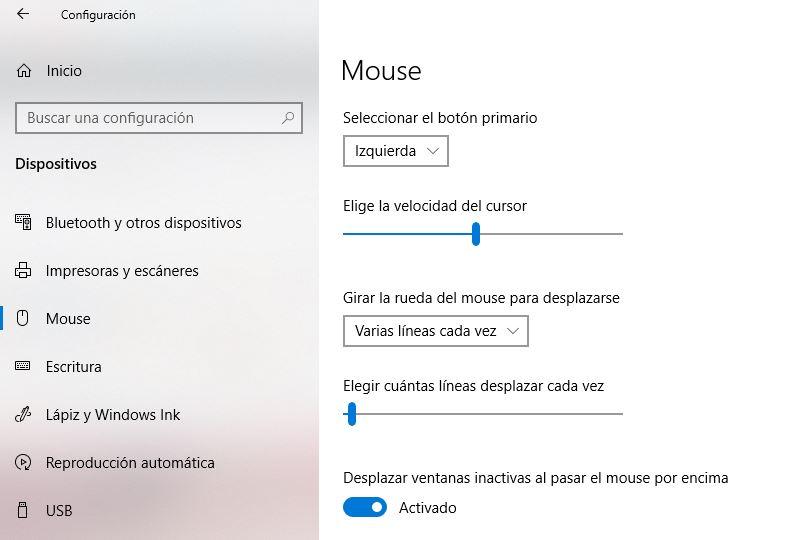
Wyłącz zwiększoną precyzję wskaźnika
W tym samym oknie z poprzedniej sekcji po prawej stronie znajdziesz przycisk o nazwie „Dodatkowe opcje myszy”. Kliknij na niego, a otworzy się nowe okno, w którym musisz wybrać zakładkę „Opcje wskaźnika”. W sekcji Ruch sprawdź, czy opcja „Popraw dokładność wskaźnika” jest wyłączona, ponieważ czasami jest to przyczyną nieregularnej zmiany czułości myszy.
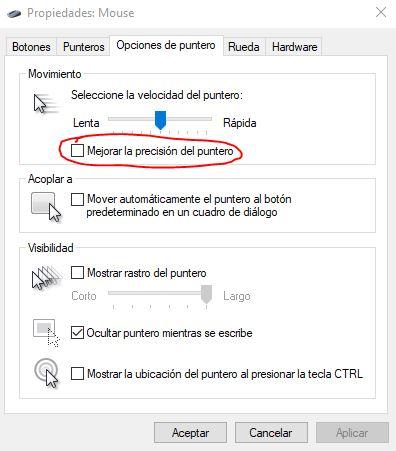
Sprawdź oprogramowanie swojej myszy
Wielu producentów ma własne aplikacje do sterowania ustawieniami myszy; Zaletą tych aplikacji jest to, że uzyskujemy większą kontrolę nad urządzeniem, ponieważ możemy np. zmieniać funkcje przycisków, dostosowywać oświetlenie LED czy tworzyć profile, ale czasami aplikacje te mogą zakłócać konfigurację systemu lub inne aplikacji i sprawić, by czułość myszy była niespójna.
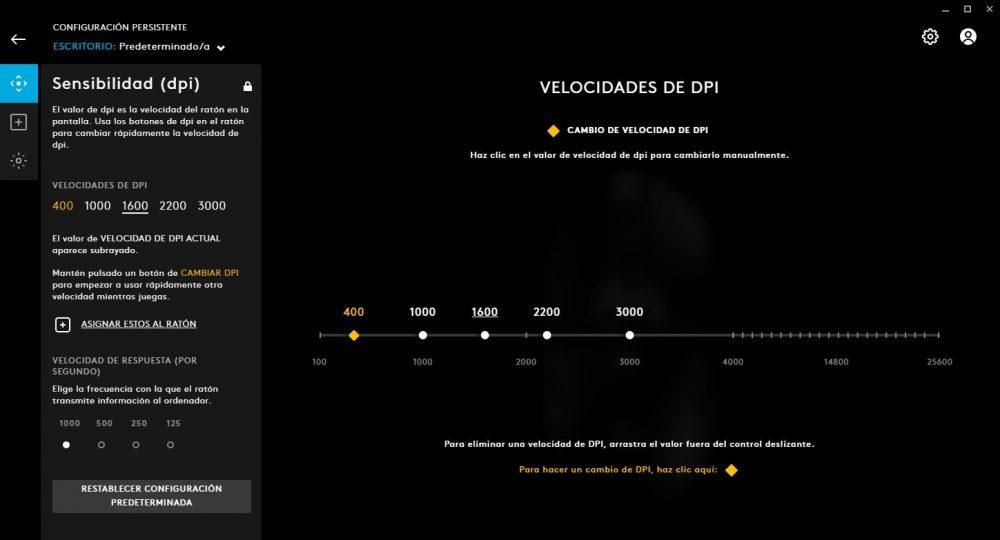
Jeśli masz zainstalowaną aplikację innej firmy dla myszy, otwórz ją i sprawdź ustawienia. Przetestuj precyzję wskaźnika, aby upewnić się, że wszystko działa poprawnie, a jeśli nie, spróbuj odinstalować tę aplikację i zainstalować ją ponownie w najnowszej wersji. Wiadomo również, że czasami występują problemy między oprogramowaniem różnych producentów: na przykład, jeśli masz klawiaturę SteelSeries i mysz Roccat, wiadomo, że SteelSeries Engine i Roccat SWARM zakłócają się nawzajem, a czasami jednoczesne otwarcie obu aplikacji może powodować nieprawidłowe zachowanie myszy.
Jeśli tak jest w twoim przypadku i czułość myszy zmienia się losowo, spróbuj zamknąć jedno z tych programów, ponieważ możliwe jest, że w przypadku poprzedniego przykładu oprogramowanie klawiatury próbuje obsłużyć mysz, co nie jest jego problemem.
Uruchom narzędzie do rozwiązywania problemów
Narzędzie do rozwiązywania problemów z systemem Windows 10 jest czasami bardzo pomocne, gdy masz taki problem, więc nie tracisz niczego, aby sprawdzić, czy może ci pomóc, ponieważ jest przeznaczone do rozwiązywania najczęstszych problemów w systemie operacyjnym. Chociaż narzędzie do rozwiązywania problemów ze sprzętem i urządzeniami nie jest już wyświetlane w menu Start, nadal jest dostępne za pośrednictwem wiersza polecenia, więc wykonaj następujące kroki, aby je uruchomić:
- Kliknij prawym przyciskiem myszy przycisk Start i wybierz "Wiersz polecenia (administrator)".
- W otwartym oknie wpisz „ msdt.exe -id DeviceDiagnostic” (bez cudzysłowów) i naciśnij ENTER.
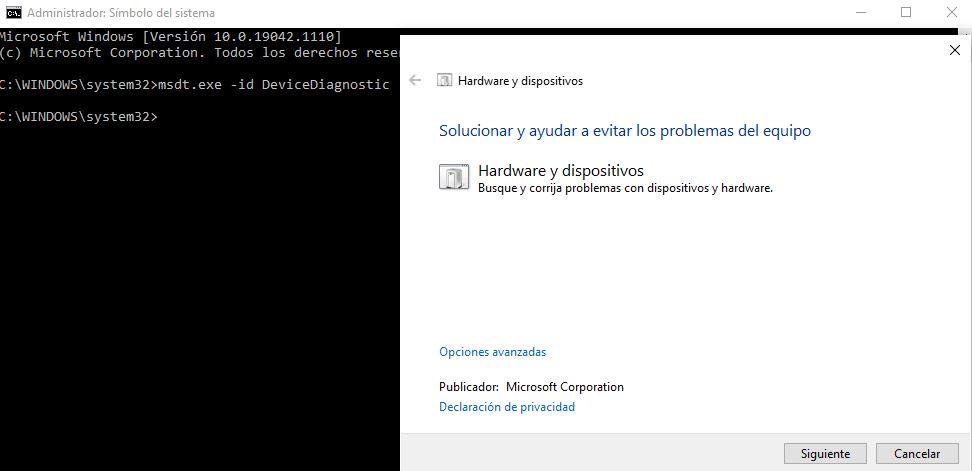
Spowoduje to otwarcie Kreatora rozwiązywania problemów ze sprzętem i urządzeniami systemu Windows. Po prostu kliknij przycisk „Opcje zaawansowane” poniżej, a zobaczysz, że zmienia się on na „Zastosuj naprawy automatycznie”. Pozostaw to pole zaznaczone, naciśnij Dalej i postępuj zgodnie z instrukcjami kreatora, który automatycznie naprawi znaleziony problem i potencjalnie może rozwiązać problem z automatyczną zmianą czułości myszy bez powodu, jeśli problem był, na przykład, konfliktem między Przypisania przerwań IRQ urządzeń sprzętowych podłączonych do komputera.
Jeśli po zastosowaniu tych możliwych rozwiązań czułość myszy nadal zmienia się losowo podczas użytkowania, a zwłaszcza jeśli zmienia się również, gdy mysz jest podłączona do innego komputera, całkiem możliwe, że jest to problem ze sprzętem myszy i że musisz to zmienić na nowy.